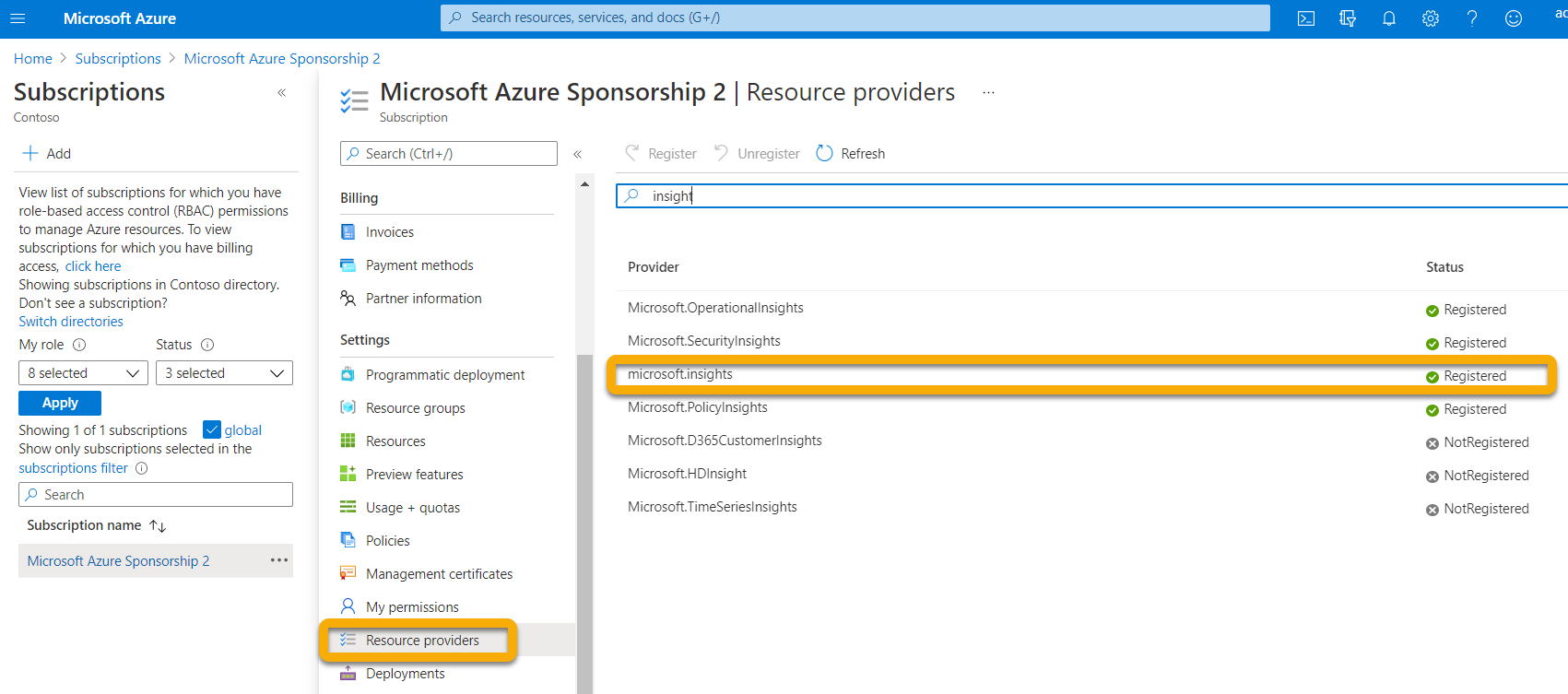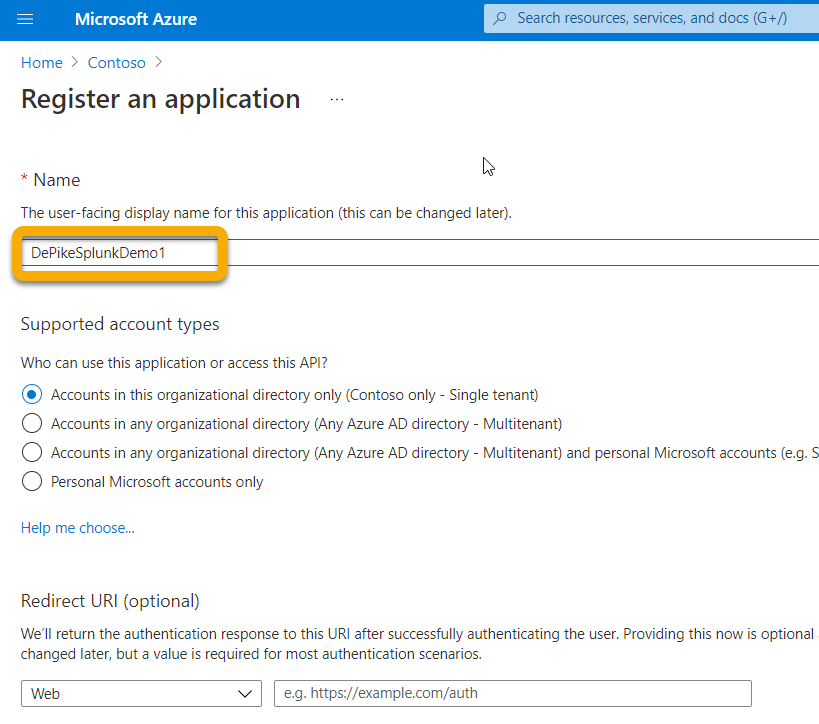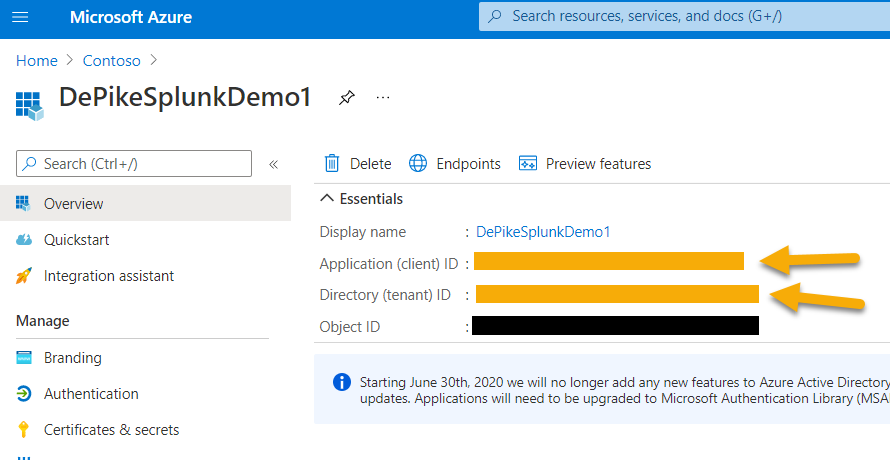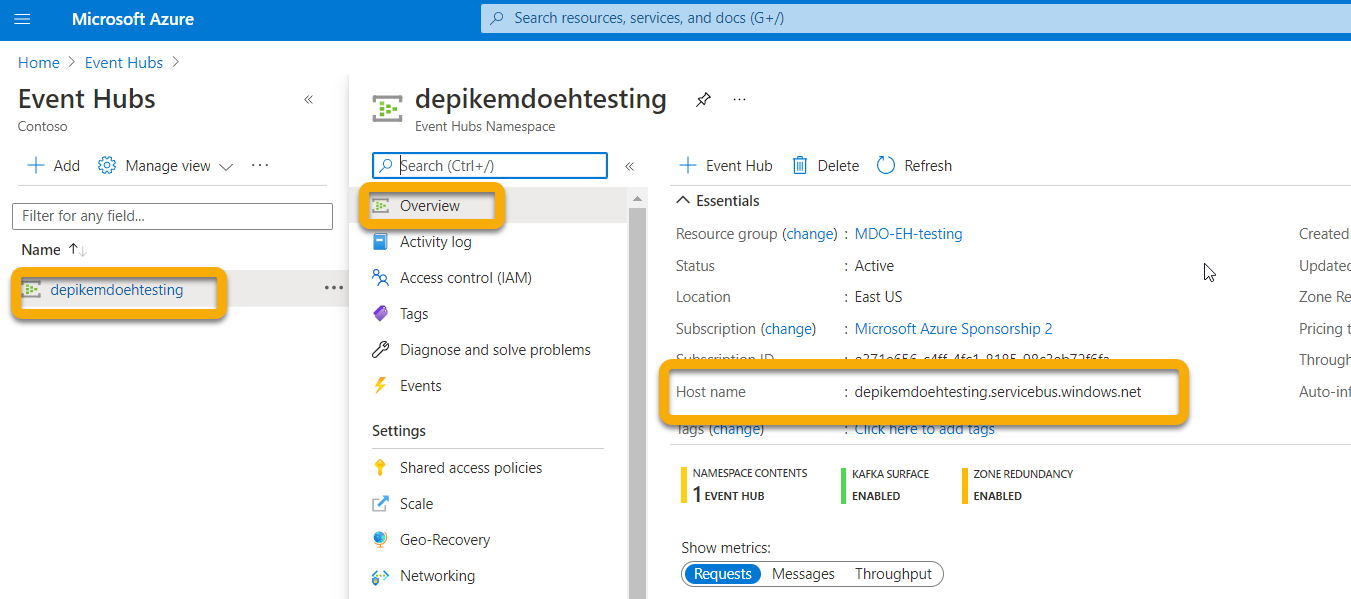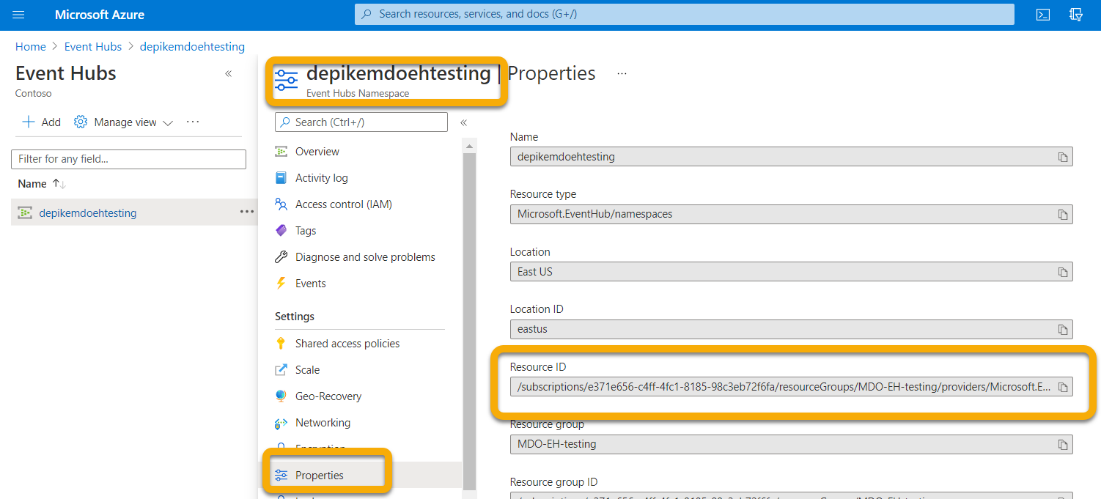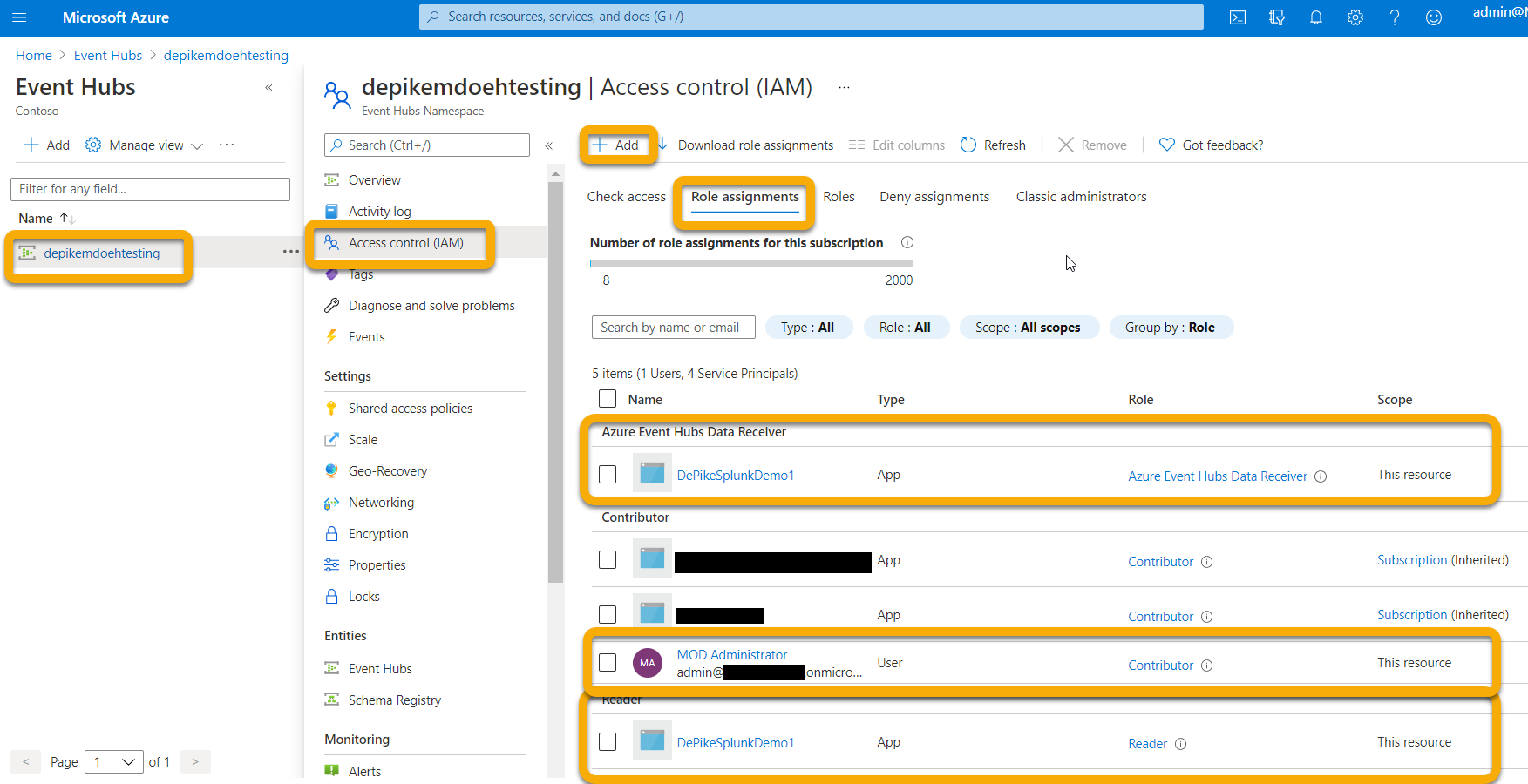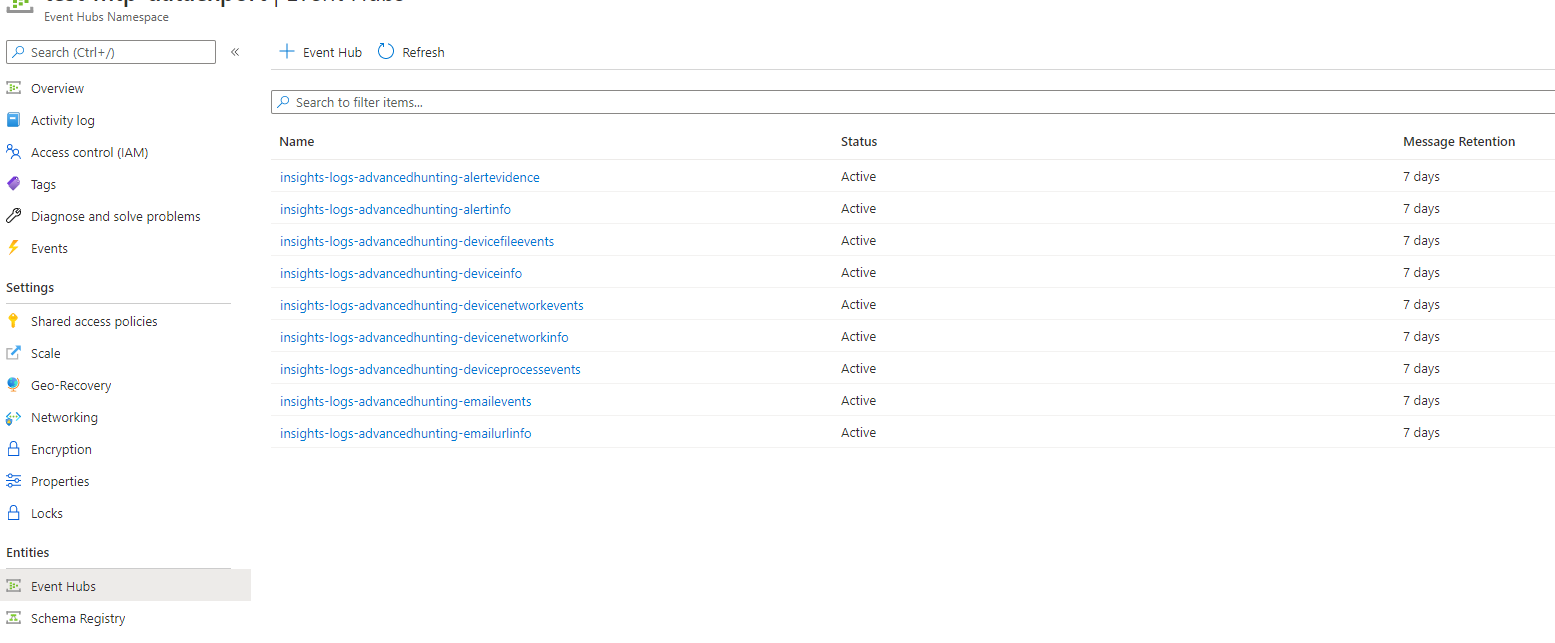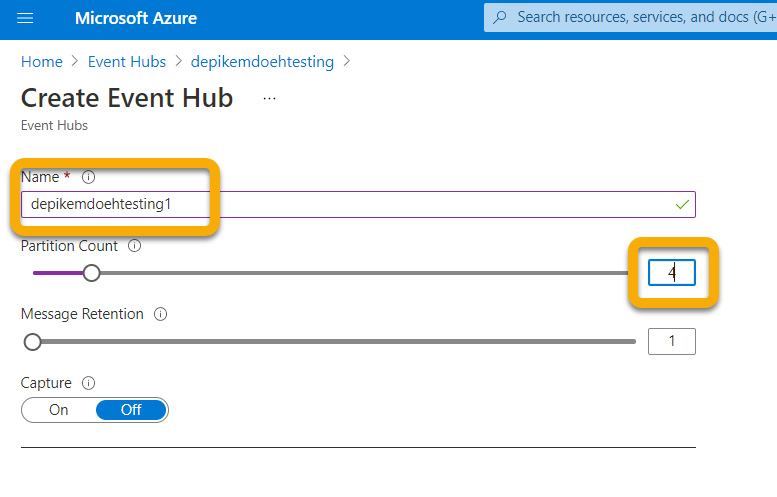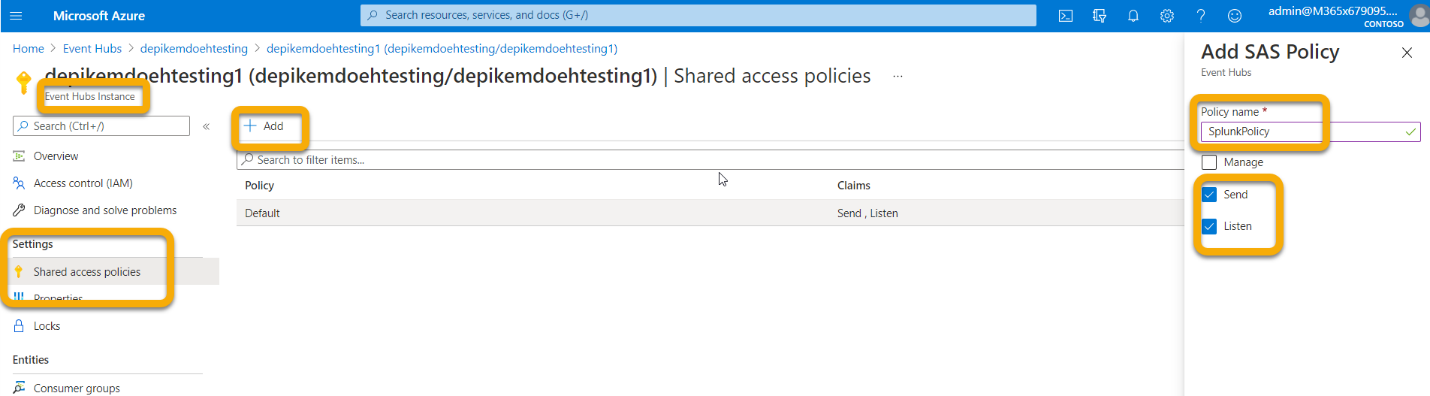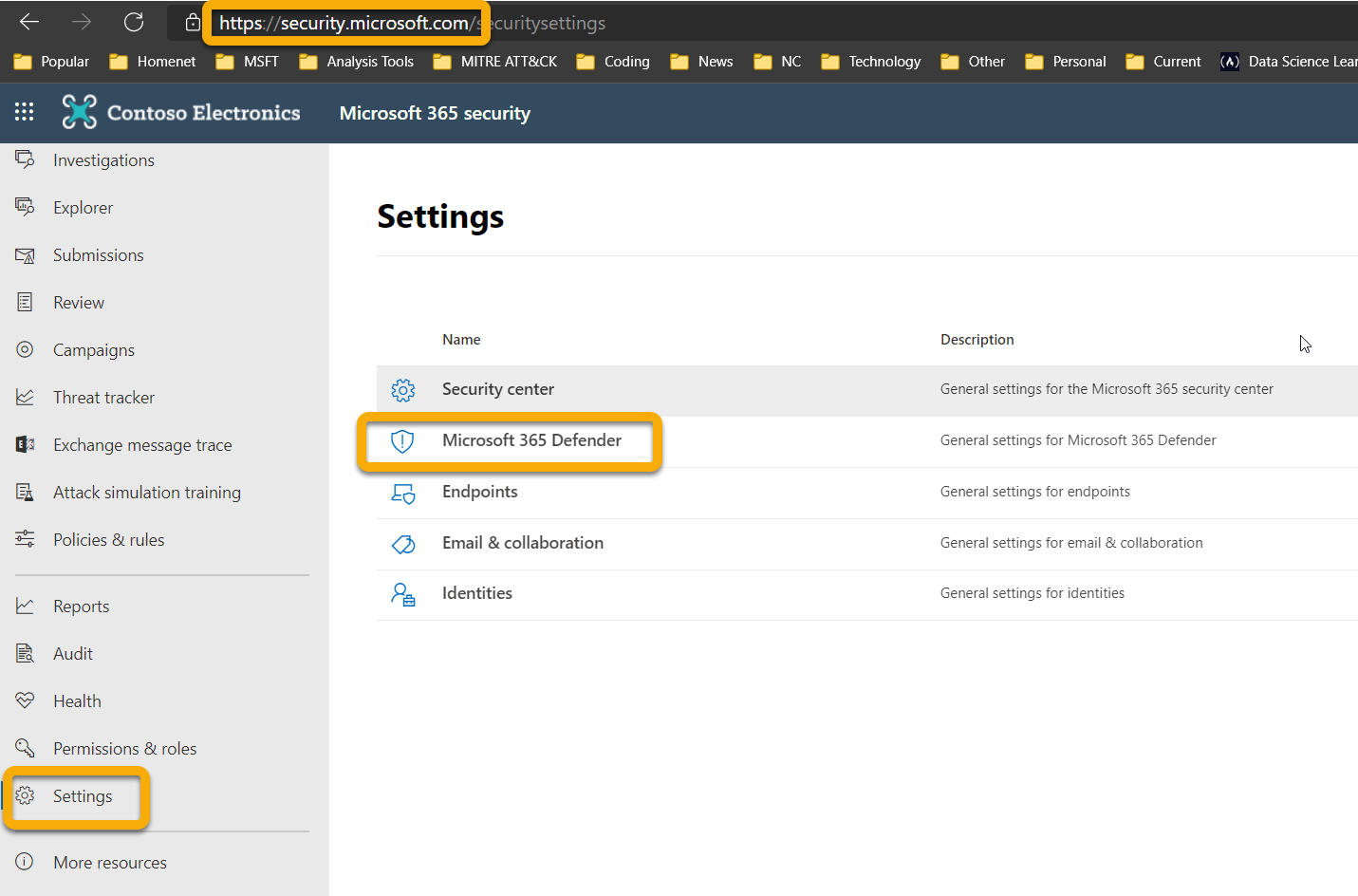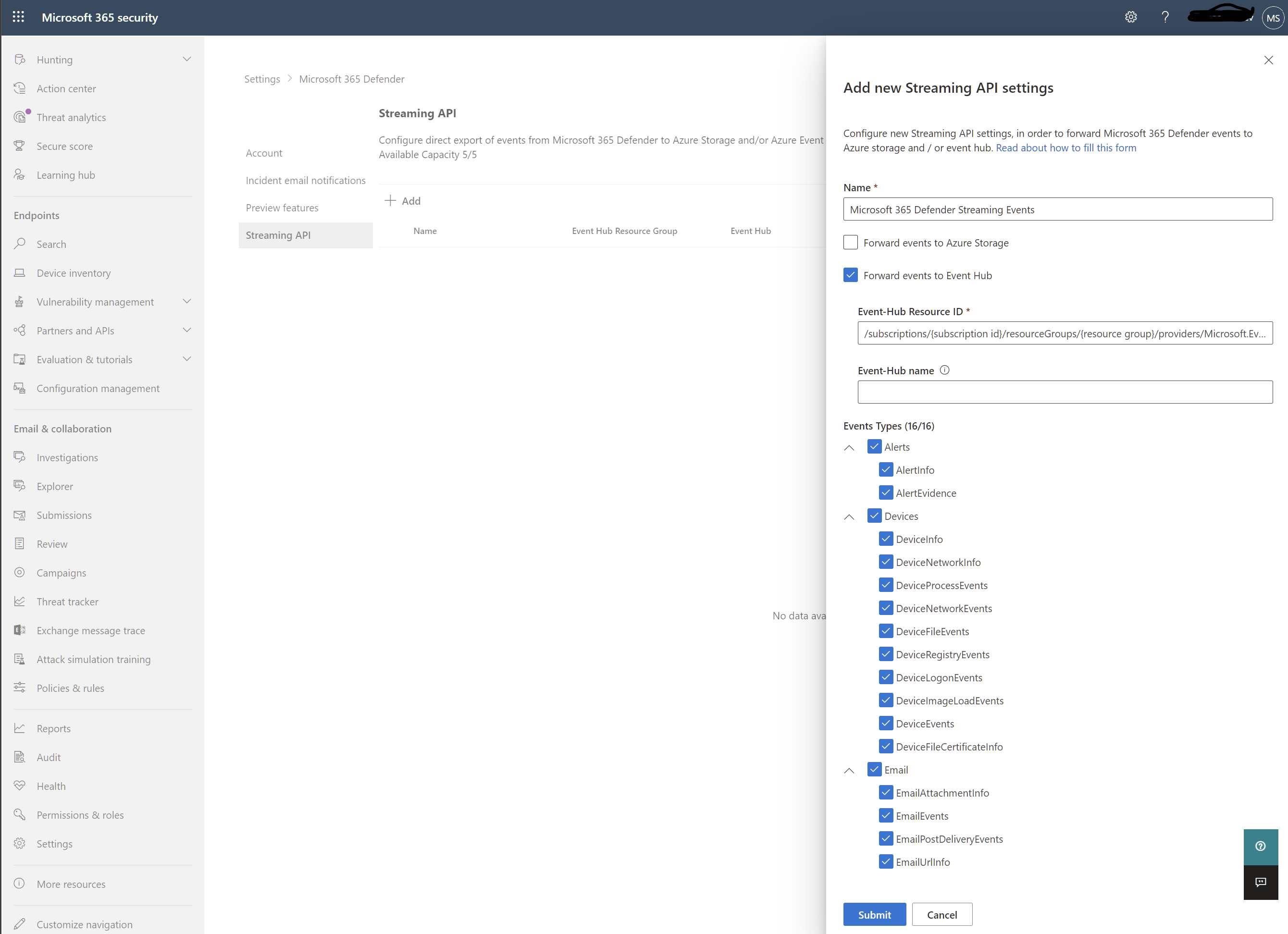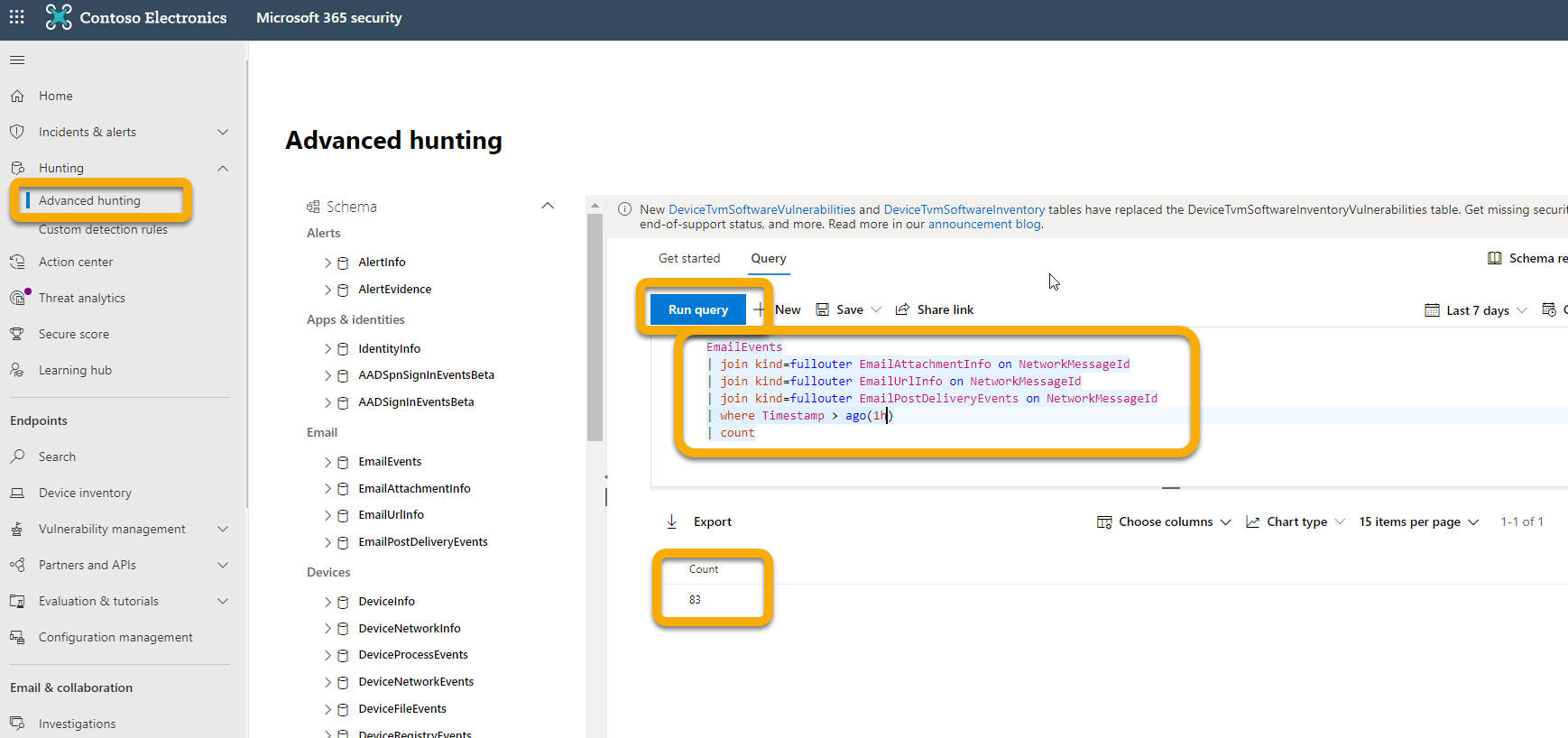Configurer vos hubs d’événements
S’applique à :
Remarque
Essayez nos nouvelles API à l’aide de l’API de sécurité MS Graph. Pour plus d’informations, consultez : Utiliser l’API de sécurité Microsoft Graph - Microsoft Graph | Microsoft Learn.
Découvrez comment configurer vos hubs d’événements afin qu’il puisse ingérer des événements à partir de Microsoft Defender XDR.
Configurer le fournisseur de ressources requis dans l’abonnement Event Hubs
- Connectez-vous au Portail Azure.
- Sélectionnez Abonnements>{ Sélectionnez l’abonnement sur lequel les hubs d’événements seront déployés sur }>Fournisseurs de ressources.
- Vérifiez si le fournisseur Microsoft.Insights est inscrit. Sinon, inscrivez-le.
Configurer l’inscription d’application Microsoft Entra
Remarque
Vous devez avoir le rôle Administrateur ou Microsoft Entra ID devez être défini pour autoriser les non-administrateurs à inscrire des applications. Vous devez également disposer d’un rôle Propriétaire ou Administrateur de l’accès utilisateur pour attribuer un rôle au principal de service. Pour plus d’informations, consultez Créer une application Microsoft Entra & principal de service dans le portail - Plateforme d'identités Microsoft | Microsoft Docs.
Créez une inscription (qui crée par nature un principal de service) dans Microsoft Entra ID>inscriptions d'applications>Nouveau inscription.
Remplissez le formulaire avec uniquement le nom (aucun URI de redirection n’est requis).
Créez un secret en cliquant sur Certificats & secrets>Nouveau secret client :
Cette valeur de clé secrète client est utilisée par les API Microsoft Graph pour authentifier cette application en cours d’inscription.
Avertissement
Vous ne pourrez plus accéder à la clé secrète client. Veillez donc à l’enregistrer.
Configurer l’espace de noms Event Hubs
Créez un espace de noms Event Hubs :
Accédez à Event Hub > Ajouter et sélectionnez le niveau tarifaire, les unités de débit et l’augmentation automatique (nécessite une tarification standard et des fonctionnalités inférieures) appropriés à la charge attendue. Pour plus d’informations, consultez Tarification - Event Hubs | Microsoft Azure.
Remarque
Vous pouvez utiliser un event-hub existant, mais le débit et la mise à l’échelle sont définis au niveau de l’espace de noms. Il est donc recommandé de placer un event-hub dans son propre espace de noms.
Vous aurez également besoin de l’ID de ressource de cet espace de noms Event Hubs. Accédez à votre page > d’espace de noms Azure Event Hubs Propriétés. Copiez le texte sous ID de ressource et enregistrez-le pour l’utiliser dans la section Configuration de Microsoft 365 ci-dessous.
Ajouter des autorisations
Vous devez ajouter des autorisations aux rôles suivants aux entités impliquées dans la gestion des données Event Hubs :
- Contributeur : les autorisations associées à ce rôle sont ajoutées à l’entité qui se connecte au portail Microsoft Defender.
- Lecteur et récepteur de données Azure Event Hub : les autorisations associées à ces rôles sont attribuées à l’entité à qui le rôle d’un principal de service est déjà attribué et se connecte à l’application Microsoft Entra.
Pour vous assurer que ces rôles ont été ajoutés, effectuez l’étape suivante :
Accédez à Espace de noms>Event Hub Access Control (IAM)>Ajouter et vérifier sous Attributions de rôles.
Configurer Event Hubs
Option 1 :
Vous pouvez créer un Event Hubs dans votre espace de noms et tous les types d’événements (tables) que vous choisissez d’exporter seront écrits dans ce hub d’événements .
Option 2 :
Au lieu d’exporter tous les types d’événements (tables) dans un hub d’événements, vous pouvez exporter chaque table dans différents Event Hubs au sein de votre espace de noms Event Hubs (un hub d’événements par type d’événement).
Dans cette option, Microsoft Defender XDR créez Event Hubs pour vous.
Remarque
Si vous utilisez un espace de noms Event Hub qui ne fait pas partie d’un cluster Event Hub, vous pouvez uniquement choisir jusqu’à 10 types d’événements (tables) à exporter dans chaque paramètre d’exportation que vous définissez, en raison d’une limitation Azure de 10 Event Hub par espace de noms Event Hub.
Par exemple :
Si vous choisissez cette option, vous pouvez passer à la section Configurer Microsoft Defender XDR pour envoyer des tables de courrier électronique.
Créez Event Hubs dans votre espace de noms en sélectionnant Event Hub>+ Event Hub.
Le nombre de partitions permet d’augmenter le débit via le parallélisme. Il est donc recommandé d’augmenter ce nombre en fonction de la charge attendue. Les valeurs de rétention et de capture des messages par défaut 1 et Off sont recommandées.
Pour ces hubs d’événements (pas d’espace de noms), vous devez configurer une stratégie d’accès partagé avec les revendications Envoyer, Écouter. Cliquez sur stratégiesd’accès> partagé de votre hub> d’événements + Ajouter, puis donnez-lui un nom de stratégie (non utilisé ailleurs) et case activée Envoyer et écouter.
Configurer Microsoft Defender XDR pour envoyer des tables de courrier électronique
Configurer Microsoft Defender XDR envoyer des tables Email à Splunk via Event Hubs
Connectez-vous à Microsoft Defender XDR avec un compte qui répond à toutes les exigences de rôle suivantes :
Rôle contributeur au niveau de ressource de l’espace de noms Event Hubs ou supérieur pour les hubs d’événements vers lesquels vous allez exporter. Sans cette autorisation, vous obtenez une erreur d’exportation lorsque vous essayez d’enregistrer les paramètres.
Rôle Administration global ou Administration de sécurité sur le locataire lié à Microsoft Defender XDR et Azure.
Cliquez sur Exportation > de données brutes +Ajouter.
Vous allez maintenant utiliser les données que vous avez enregistrées ci-dessus.
Nom : cette valeur est locale et doit correspondre à ce qui fonctionne dans votre environnement.
Transférer des événements au hub d’événements : cochez cette case.
ID de ressource event-Hub : cette valeur correspond à l’ID de ressource d’espace de noms Event Hubs que vous avez enregistré lors de la configuration d’Event Hubs.
Nom du hub d’événements : si vous avez créé un Event Hubs à l’intérieur de votre espace de noms Event Hubs, collez le nom Event Hubs que vous avez enregistré ci-dessus.
Si vous choisissez de laisser Microsoft Defender XDR créer des hubs d’événements par types d’événements (tables) pour vous, laissez ce champ vide.
Types d’événements : sélectionnez les tables de chasse avancée que vous souhaitez transférer à Event Hubs, puis à votre application personnalisée. Les tables d’alertes proviennent de Microsoft Defender XDR, les tables Appareils proviennent de Microsoft Defender pour point de terminaison (EDR) et les tables Email proviennent de Microsoft Defender pour Office 365. Email Events enregistre toutes les transactions Email. L’URL (liens fiables), la pièce jointe (pièces jointes fiables) et les événements de post-remise (ZAP) sont également enregistrés et peuvent être joints aux événements Email dans le champ NetworkMessageId.
Veillez à cliquer sur Envoyer.
Vérifiez que les événements sont exportés vers Event Hubs
Vous pouvez vérifier que les événements sont envoyés à Event Hubs en exécutant une requête de chasse avancée de base. Sélectionnez Hunting Advanced HuntingQuery (Requête>de chasse> avancée) et entrez la requête suivante :
EmailEvents
|join kind=fullouter EmailAttachmentInfo on NetworkMessageId
|join kind=fullouter EmailUrlInfo on NetworkMessageId
|join kind=fullouter EmailPostDeliveryEvents on NetworkMessageId
|where Timestamp > ago(1h)
|count
Cette requête vous indique le nombre d’e-mails reçus au cours de la dernière heure jointes dans toutes les autres tables. Il vous indiquera également si vous voyez des événements qui peuvent être exportés vers les hubs d’événements. Si ce nombre indique 0, vous ne verrez aucune donnée sortante vers Event Hubs.
Une fois que vous avez vérifié qu’il existe des données à exporter, vous pouvez afficher la page Event Hubs pour vérifier que les messages sont entrants. Ce processus peut prendre jusqu’à une heure.
- Dans Azure, accédez à Event Hub> Cliquez sur l’espace de noms>Event Hub> Cliquez sur Event Hub.
- Sous Vue d’ensemble, faites défiler vers le bas et dans le graphique Messages, vous devriez voir Messages entrants. Si vous ne voyez aucun résultat, votre application personnalisée n’aura aucun message à ingérer.
Voir aussi
Utiliser l’API de sécurité Microsoft Graph - Microsoft Graph | Microsoft Learn
Conseil
Voulez-vous en savoir plus ? Engage avec la communauté Microsoft Security dans notre communauté technique : Microsoft Defender XDR Tech Community.
Commentaires
Bientôt disponible : Tout au long de 2024, nous allons supprimer progressivement GitHub Issues comme mécanisme de commentaires pour le contenu et le remplacer par un nouveau système de commentaires. Pour plus d’informations, consultez https://aka.ms/ContentUserFeedback.
Envoyer et afficher des commentaires pour